Aktivitas merekam layar ponsel biasanya dilakukan ketika seseorang ingin memberikan panduan sesuatu yang ada pada ponselnya, misalnya teman Anda ingin diajarkan cara mengedit foto menggunakan aplikasi edit foto yang ada pada ponsel Android dengan langkah-langkah yang cukup rumit.
Daripada mengajarkannya melalui tulisan yang menyita banyak waktu dan ribet tentu saja akan lebih baik jika kita mengajarkannya melalui video secara langsung tentu orang yang diajarkan akan lebih mudah memahami apa yang kita ajarkan.
Sekarang Kamu tidak perlu lagi merekam layar ponsel Android menggunakan kamera luar yang diarahkan ke ponsel tersebut karena sekarang sudah banyak aplikasi perekam layar yang bisa Kamu gunakan secara gratis.
Ada beberapa aplikasi yang membutuhkan akses root pada ponsel namun ada juga aplikasi yang tidak memerlukan akses root.
Sipitek kali ini akan membagikan cara merekam layar Android menggunakan aplikasi yang tidak membutuhkan akses root namun bisa juga digunakan pada ponsel yang sudah di root.
Cara ini juga bisa dilakukan oleh semua pengguna ponsel Android mulai dari ponsel Xiaomi, Samsung, Lenovo, LG, Asus, Evercross, Sony dan lainnya.
Aplikasi ini juga mampu berjalan di semua Versi Android seperti Jelly Bean, Marshmallow, Nougat, atau yang lainnya karena kita akan menggunakan aplikasi pihak ketiga untuk melakukannya.
Dari sekian banyak aplikasi perekam layar yang telah Sipitek coba ada satu aplikasi yang menurut Sipitek cukup bagus dan perlu Kamu coba yaitu DU Recorder.
Jika dibandingkan dengan aplikasi perekam layar yang lainnya DU Recorder mungkin salah satu aplikasi yang memiliki ukuran cukup kecil namun kaya dengan fitur.
Tidak heran jika di Google Play Store saja aplikasi ini sudah dipasang oleh lebih dari 10 juta orang dan mendapatkan rating yang cukup bagus yaitu 4,8.
Untuk ulasan fitur unggulan aplikasi DU Recorder ini akan Sipitek ulas di akhir artikel…
Baca juga : cara menyimpan video replay Mobile Legend
Bagaimana Cara Merekam Layar Android Tanpa Root?
Sebelum mengikuti panduan ini terlebih dahulu Anda harus mengunduh aplikasi perekam layar yang saya rekomendasikan yaitu DU Recorder. Silahkan unduh dan pasang terlebih dahulu aplikasi di sini.
Biasanya pada saat aplikasi baru dipasang akan muncul beberapa notifikasi persetujuan setujui saja semua agar aplikasi ini dapat berjalan dengan baik. Apabila sudah terpasang silahkan simak langkah-langkahnya berikut ini.
1. Menghilangkan Watermark
Biasanya pada saat pertama kali aplikasi di gunakan akan otomatis muncul watermark aplikasi nah untuk menghilangkannya silahkan buka aplikasi DU Recorder nanti akan muncul ikon kamera di bagian sisi layar sebelah kanan, kemudian pilih ikon kamera dengan tang.
Setelah itu akan muncul pop up Toolbox seperti pada gambar di bawah sebelah kanan silahkan sesuaikan seperti gambar di bawah atau yang terpenting Anda menonaktifkan pada bagian Tanda air supaya watermark hilang.
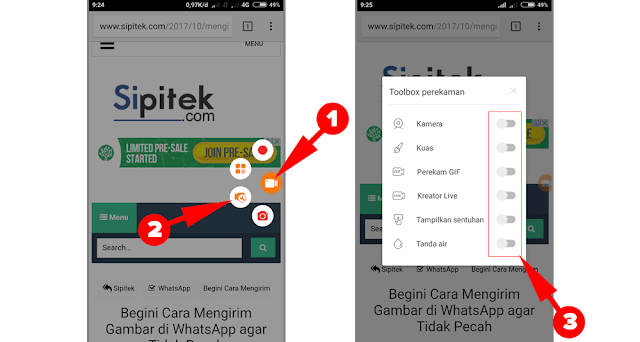
2. Mulai Merekam Layar
Apabila sudah diatur menjadi seperti di atas baru kita mulai merekam, silahkan diam di aplikasi mana Anda ingin merekam.
Kemudian pilih ikon kamera yang berada di sisi kanan layar nanti akan muncul beberapa opsi silahkan pilih opsi yang paling atas atau ikon titik merah untuk mulai merekam layar, nanti akan muncul hitungan mundur.
Silahkan lakukan aktivitas yang ingin Anda rekam pada ponsel yang Anda gunakan, pada bagian sisi kanan layar akan tampil durasi lamanya waktu rekaman…
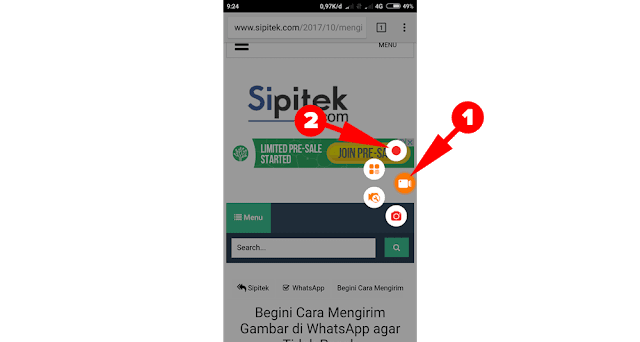
3. Menghentikan Rekaman Layar
Apabila rekaman sudah selesai silahkan pilih ikon durasi yang berada di bagian sisi kanan layar maka akan muncul beberapa opsi, yang paling atas ikon dua garis lurus adalah untuk menghentikan sementara rekaman atau jeda.
Apabila ingin menyudahi rekaman pilih ikon kotak kecil berwarna merah di bawah tombol jeda, atau jika tidak ingin tombol tersebut ikut terekam Anda juga bisa langsung menghentikannya tanpa menekan tombol tersebut dengan cara menggoyangkan ponsel nanti otomatis rekaman akan berhenti sendiri.
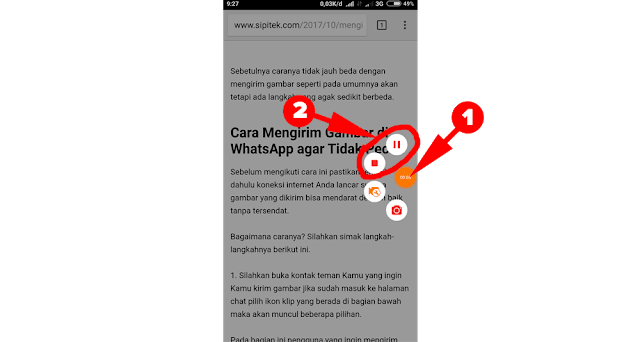
4. Mengedit Hasil Rekaman
Setelah Anda menghentikan rekaman akan muncul pop up seperti pada gambar di bawah sebelah kiri silahkan pilih ikon edit untuk mengedit hasil rekaman.
Selanjutnya Anda akan diarahkan ke halaman Edit Video seperti gambar di bawah sebelah kanan biasanya watermark akan muncul kembali di bagian bawah video, untuk menghilangkannya silakan pilih ikon silang (⊗) yang berada di samping watermark.
Silahkan edit sesuai dengan keinginan beberapa fitur pengeditan yang bisa Anda gunakan diantaranya yaitu pemangkas video, menambahkan musik, mengatur kecepatan video, menambahkan gambar latar belakang, dan fitur lainnya.
Silahkan coba sendiri satu per satu jika sudah pilih tombol Simpan di bagian pojok kanan atas layar.
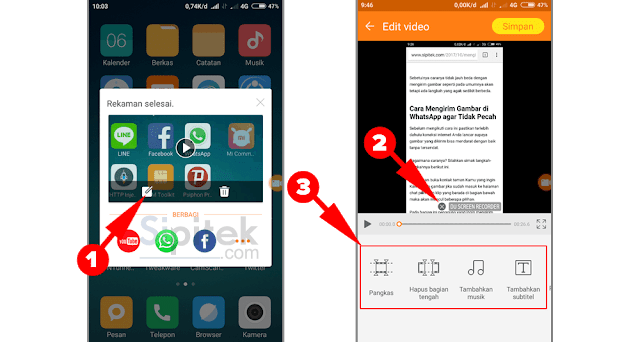
Apabila Anda hanya ingin merekam layar saja sampai di sini sudah selesai… Selebihnya silahkan kreasikan sendiri.
Apa Saja Fitur Unggulan yang Ada pada DU Recorder?
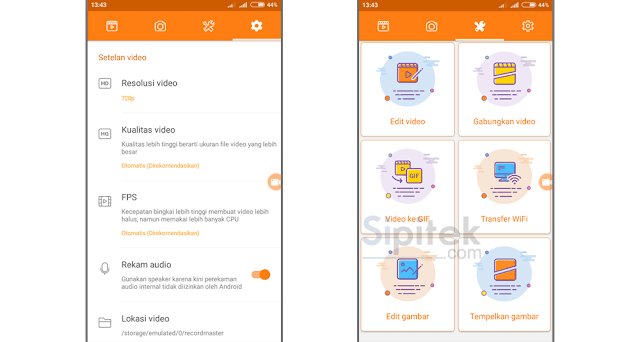
Seperti yang telah disebutkan sebelumnya ada banyak keunggulan yang bisa Kamu dapatkan jika menggunakan aplikasi ini.
Diantaranya aplikasi ini bisa Kamu gunaan sepenuhnya secara gratis karena DU Recorder tidak menyediakan fitur-fitur yang harus dibayar terlebih dahulu seperti aplikasi lain baru bisa digunakan durasi lamanya waktu rekaman juga tidak dibatasi, meskipun demikian aplikasi ini bisa dibilang memiliki fitur rasa premium atau berbayar.
Jika sebagian besar aplikasi gratis menyediakan iklan yang sering tampil pada saat membuka aplikasi namun tidak berlaku untuk DU Recorder, jadi Anda tidak perlu khawatir risih dengan iklan yang sering tampil mengganggu.
Ada beberapa pilihan untuk kualitas video HD pilihan resolusi yang paling tinggi yaitu 1080p jangan khawatir hasil rekaman layar buram atau kurang jelas karena Kamu bisa menyesuaikannya sendiri.
Tersedia juga fitur lainnya seperti screenshot, konversi dari video ke GIF, edit gambar dan video, dan masih banyak lagi fitur keren lainnya.
Selebihnya silahkan Kamu coba sendiri satu per satu fitur keren dari DU Recorder meskipun ukurannya terbilang cukup kecil namun fitur yang disajikan cukup lengkap.
